filegee个人版是一款国内最好的文件自动备份软件,该软件集文件备份、同步、加密、分割于一身,可以实现一对多,多对多,多对一数据备份,并且支持FTP、局域网及本机各种存储器之间的备份与同步,并且强大的容错功能和详尽的日志、进度显示,更保证了自动备份同步的可靠性,完全不需要额外的硬件资源,便能为您搭建起一个功能强大、高效稳定、无人照看的全自动备份环境,安全、准确地完成文件备份工作,有效地保障了您重要资料的安全。
除此之外,filegee软件还提供文件同步功能,这意味着它可以实时或根据定义的时间表检测和同步对文件或文件夹的更改,用户只能备份自上次备份以来修改或添加的文件,节省时间和存储空间,其强大的容错功能和详尽的日志、进度显示,充分满足了用户的需求,甚至还能同步您的工作文件,使您轻松的在任何地方完成同样的工作,有会使用到的朋友可千万不要错过。
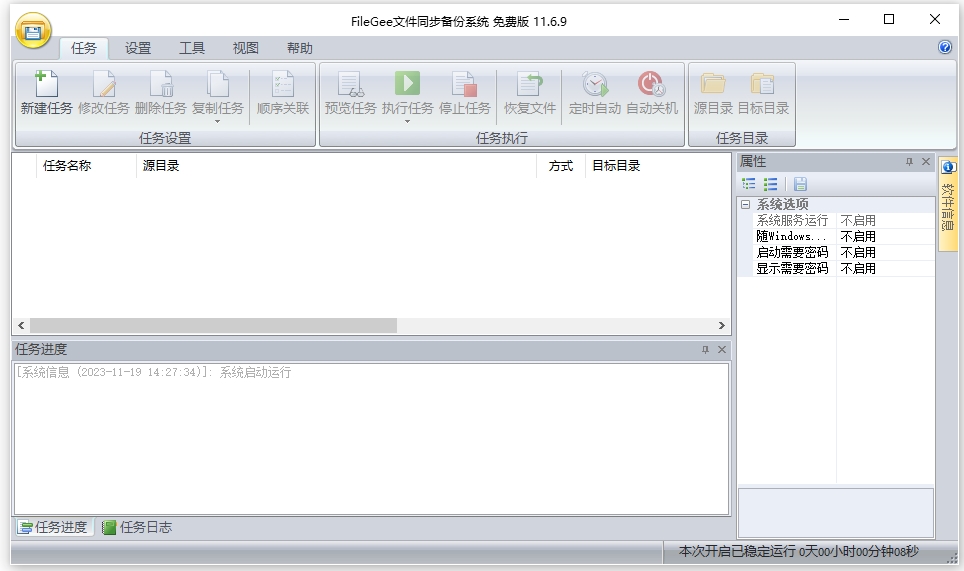
filegee个人版版本说明
1、适用于个人数据文件备份同步。
2、单独安装在一台电脑。
3、支持硬盘与移动存储设备之间的备份与同步。
4、支持多种数据备份同步模式。
5、支持最多8个任务的创建。
6、支持设置中的文件过滤,以及加密。
7、支持设置中的大文件分割,合并。
8、支持查看日志以及导出日志。
9、支持分组管理任务。
如何将独立的文件分割程序?
1、filegee软件提供独立的文件分割程序,可以用来对大文件进行分割,分割成若干个指定大小的文件。
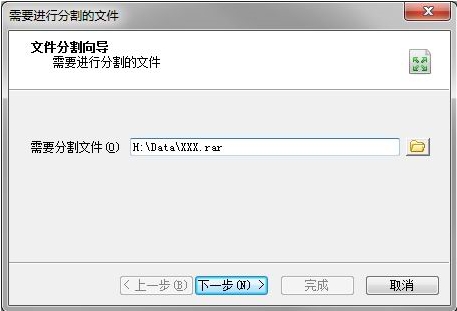
2、向导第一页,设置需要分割的单个文件。
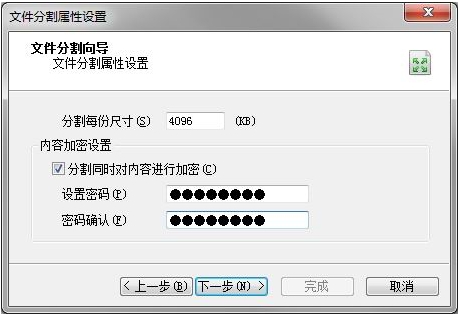
3、向导第二页,设置分割成多少尺寸的小文件,并可以在分割的同时进行加密。
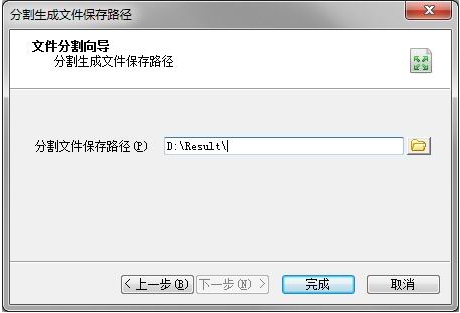
4、第三页,设置分割后文件保存的路径。
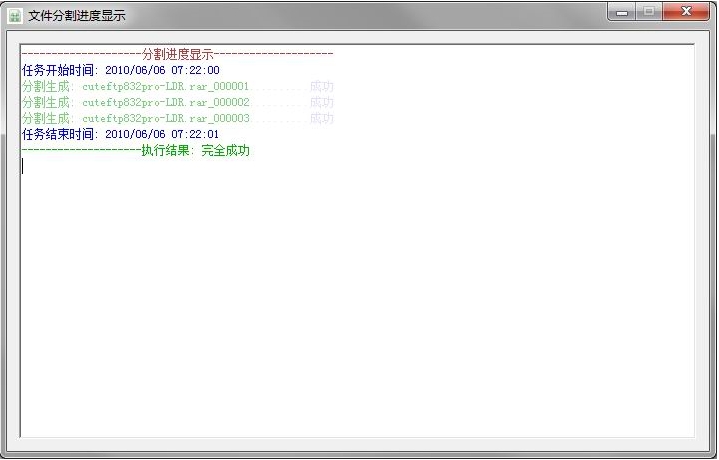
处理过程中的进度显示。
filegee个人文件同步备份系统特色
1、专业备份同步
- 文件自动备份同步:本机存储器,局域网共享目录,FTP服务器,网盘。
- 支持丰富的存储介质:硬盘、USB存储器、FTP空间、特定网盘(多用户版暂不支持)等。
- 人性化的界面布局,功能明确、操作简单,向导化设计简化了用户操作,能够长期持续自动备份同步工作,绝对稳定,不需要有人工的介入。
2、多种执行模式
- 单向同步、双向同步、增量备份、完全备份等各种类型的文件自动同步与备份方式。
- 独立的多任务模式,可以同时对多个不同的文件夹进行不同的备份与同步操作。
- 任务可以关联执行,相关任务之间可以指定其执行的先后顺序。
- 可以对USB移动存储设备进行实时监控,当移动存储设备插上时自动执行备份或同步。
3、智能设置计划
- 智能的增量备份恢复功能,能够恢复出与每次执行时源目录完全一样的目录结构和文件。
- 独立的增量备份恢复工具,可以在任何一台没安装本软件的电脑上进行文件恢复。
- 对于需要权限的共享网络路径,可以保存用户名和密码自动认证。
- 丰富的定时计划方案,支持按月、按周、按日等计划模式。
4、安全防误操作
- 具有任务执行预览功能,分析任务将要进行的文件操作,避免误操作。
- 强大的容错功能,任务执行时的操作错误自动记录,自动重试,保证不遗漏一个文件。
- FTP支持SSL等安全验证方式,增强了数据传输的安全性和可靠性。
- 可以使用通用的zip格式对备份或同步出来的文件进行压缩,并可以设置密码保护。
- 支持Unicode,可以对各种语言字符集的文件名进行处理,防止乱码。
5、高效利用资源
- 提供多种自动删除过多备份文件和日志的方法,做到既备份了有用的数据也不浪费存储空间。
- 高效地利用系统资源,可以备份或同步超大规模的文件夹。
- 任务执行时中途可以随时中止,已经备份的文件将自动作记录,下次执行时不再重复备份。
- FTP支持多线程上传下载,充分利用网络带宽,快速完成文件传输操作。
- FTP支持断点续传,避免重复传输,充分节省网络资源。
常见问题
一、支持磁带机备份吗?
不支持。
二、FileGee是否有除Windows操作系统以外的版本?例如iOS、Linux?
FileGee目前只有Windows的版本,只能安装在Windows2000及以上的操作系统上。但功能上可以对例如Linux的文件进行备份,只要Linux安装FTP服务器端或者安装Samba可以共享路径。
三、在软件激活界面中激活软件,点击"确定"按钮没有反应,该如何处理?
碰到这种情况,需要在IE中修改设置,具体如下:
打开IE,选择“工具”菜单 -->“Internet选项”-->“安全”标签 -->“自定义级别”--> 脚本 --> 活动脚本,设置为“启用”。
可以以系统服务Service的方式后台运行,在前台程序退出后如何检查后台程序是否已经启动?
可以运行Services.msc,查看单机版FileSafeSingle、多用户服务器端FileSafeServer、多用户客户端FileSafeClient是否处于"正在运行"状态。
四、如果有许多文件更新了,更新的时间都不相同,那么任务执行时会按什么顺序对文件进行先后备份?
任务没有处理文件的具体顺序。FileGee会根据源目录位置向Windows、FTP服务器或网盘服务器请求获得目录信息,顺序取决于这些介质返回目录信息中的文件顺序;顺序也取决于前次执行各项文件操作后所记录下来的目录信息中的文件顺序。但有一点是确定的,FileGee会完全处理完一个目录后再进行下一个目录的处理。
五、软件升级后,之前所有设置的任务及其它信息是否会保留?
安装新版本后,所有之前的设置都会保留。升级只需要下载最新版本,直接覆盖安装即可,任务不会丢失。
六、传输文件的速度有多快?
文件传输情况多样,要看源和目标的位置,FTP、网盘、共享路径、本地存储,速度都不一样。速度也取决于电脑的环境,网络带宽、硬盘读写速度等因素。还要看是否启用了软件中"并行同时传输多个文件"。所以速度不能一概而论,由用户在自己的环境中进行测试获得的结论最为准确。
如果源和目标都是网络上的介质,或者启用了多文件并行传输,FileGee会采用并发传输,速度上有明显优势。另外,FileGee在文件比对、扫描的速度上也大大超越同类软件。
七、企业版的试用版有什么限制?
试用版只能同时保留2个任务,建立第3个任务前必须删除1个任务。试用版最多只能打开50次,如果连续使用,2小时算使用了1次,最多连续使用100小时。多用户版服务器端最多建立3个用户。
八、可以备份数据库吗?例如:Oracle 、SQL Server等。
数据库保存在电脑上的也是文件,FileGee只支持数据库文件的整个备份,不支持从数据库中读取内容进行备份。
九、FileGee的配置文件存放在哪个目录里?
企业单机版的配置文件路径可以设置,点击"设置"->"修改配置路径"便能查看到当前配置路径。多用户版的服务器端、客户端和个人单机版的配置路径,在Windows Vista及以上版本Windows中(含Windows 7、8……)为"C:\ProgramData\FileGee",Windows之前版本为"C:\Documents and Settings\All Users\Application Data\FileGee"。可以通过运行"%ALLUSERSPROFILE%"来找到这个路径。
十、为什么任务在复制文件时,文件的传输速率达不到例如USB3.0或1000M网卡理论上的传输速率?
首先说明这是正常现象,低的时候甚至只有1/100的速率。这其中原因很多不便展开,较为明显的一点是文件越大传输速率越高,文件越小传输速率越低。复制文件时除了传输文件内容,还需要传输文件本身的信息例如文件名、属性,所以文件越小额外信息的比例越大,文件传输速率就会越低,速率相差近百倍都属于正常的。
十一、FileGee注册后,如何获得当前电脑是使用哪个序列号注册的?
软件注册后,再次进入注册时用到的"序列号激活",里面会列出一些注册信息,包括使用的序列号。
十二、软件中哪些操作会产生临时文件?临时文件路径在哪里?
1、如果任务的目标目录不在本地,即在FTP、网盘或者多用户版的服务器端上,并且任务启用了zip压缩,那么任务执行过程中会生成一个临时的zip文件存放任务复制过来的所有文件。等任务执行到最后,一次性上传这个zip文件。
2、软件中所有发送邮件的操作,邮件文件都会生成在临时文件目录中。
以上是两种临时文件会比较大的情况。临时文件存放于软件配置文件目录下的"TempFile"子目录中。
十三、FileGee中的任务是如何比较文件是否变化,前后两次执行间有什么关系?
任务在每次执行时都会把当时所有文件的最后修改时间记录下来,等下次执行时把文件时间和前次记录下来的文件时间进行对比来判断哪些文件是新建的、哪些文件是更新的。任务每次执行都会对整个目录扫描一遍,并且只处理变化过的文件,之前处理过的文件不会重复处理。但是如果在任务执行过程中软件异常退出了,那么任务执行的进度会丢失。
十四、企业单机版和企业多用户版的区别在哪里?
1、企业单机版只授权安装在一台电脑上,但功能上可以通过FTP、共享路径等实现任意多台电脑之间的同步与备份。
2、企业多用户版是一种授权数量多、方便统一管理的版本。分为服务器端和客户端,服务器端授权安装在一台电脑上,客户端可随意更换电脑使用。3、服务器端可以统一管理所有客户端的工作,服务器端本身不具备同步和备份功能。
4、客户端和单机版的功能基本一致,更增加了多用户版自带的私有云存储。
5、多用户版还提供隐藏受控客户端,安装后在后台工作,完全由服务器端集中控制其工作。
十五、FileGee的配置文件为什么不存放在软件的安装目录下?
把配置文件放在安装路径下并不是一种规范的做法。大多数用户会把软件安装在"C:\Program Files",从Windows Vista之后,微软为了规范化,软件不再有权限在这个目录下操作文件,除非"以管理员身份运行"软件。所以目前FileGee的配置文件放在标准存放应用数据的目录中。除了企业单机版可以自行指定配置文件目录外,其它版本不提供自定功能。
十六、能不能对Windows操作系统进行备份?
目前不能。
其它版本下载
-
查看详情
filegee家庭版 v11.6.9官方版
 10.48M
10.48M
-
查看详情
filegee企业多用户版 v11.6.9.0官方版
 14.25M
14.25M
-
查看详情
FileGee完整版 v11.6.9官方版
 11.45M
11.45M
- 系统备份软件
-
 更多 (76个) >>系统备份软件哪个好 系统备份工具是一款功能强大且易于使用的应用程序,旨在帮助用户创建和管理他们计算机上的备份。这个备份工具提供了一种可靠且高效的方式来保护用户的数据免受意外删除、硬件故障或其他潜在风险的影响。首先,备份工具具有灵活性和全面性,它允许用户选择要备份的文件、文件夹或整个驱动器,确保他们可以根据自己的需要进行精确的备份。其次,备份工具提供了多种备份选项,以满足不同的用户需求。例如小编带来的好用的系统备份还原软件推荐,其中FBackup能够自动备份您的重要文件和文件夹,设置密码保护并能够以压缩方式节省你的存储空间。此外,这里的备份工具还提供了还原功能,使用户能够恢复已备份的文件,如果发生数据丢失或损坏的情况,用户只需简单地选择恢复选项,并从备份中找回所需的文件或配置。最后,备份工具的界面友好且易于导航,无论用户是初学者还是有经验的计算机用户,他们都能够轻松理解并使用这个工具。总之,系统备份软件是一个强大而可靠的应用程序,不仅具有灵活性和全面性,还提供了多种备份选项和方便的还原功能。
更多 (76个) >>系统备份软件哪个好 系统备份工具是一款功能强大且易于使用的应用程序,旨在帮助用户创建和管理他们计算机上的备份。这个备份工具提供了一种可靠且高效的方式来保护用户的数据免受意外删除、硬件故障或其他潜在风险的影响。首先,备份工具具有灵活性和全面性,它允许用户选择要备份的文件、文件夹或整个驱动器,确保他们可以根据自己的需要进行精确的备份。其次,备份工具提供了多种备份选项,以满足不同的用户需求。例如小编带来的好用的系统备份还原软件推荐,其中FBackup能够自动备份您的重要文件和文件夹,设置密码保护并能够以压缩方式节省你的存储空间。此外,这里的备份工具还提供了还原功能,使用户能够恢复已备份的文件,如果发生数据丢失或损坏的情况,用户只需简单地选择恢复选项,并从备份中找回所需的文件或配置。最后,备份工具的界面友好且易于导航,无论用户是初学者还是有经验的计算机用户,他们都能够轻松理解并使用这个工具。总之,系统备份软件是一个强大而可靠的应用程序,不仅具有灵活性和全面性,还提供了多种备份选项和方便的还原功能。 -
-

fbackup中文版 94.34M
查看/简体中文v9.8.840官方版 -

睿备份 29.63M
查看/简体中文v4.2.5官方免费版 -

filegee个人文件同步备份系统 10.05M
查看/简体中文v11.6.9免费版 -

程祥ghost一键备份还原 2.15M
查看/简体中文V1.7.0绿色版 -

202云备份电脑版 14.46M
查看/简体中文v1.0.0官方PC版 -

r-drive image(磁盘备份软件) 88.36M
查看/简体中文中文免费版 -

个人磁盘备份工具(磁盘备份软件) 141K
查看/简体中文v1.0绿色免费版 -

安全狗云备份客户端 21.16M
查看/简体中文v1.4官方版 -

sql数据库备份恢复助手 1.63M
查看/简体中文v2.9.1.0免费版 -

新星文件同步备份器电脑版 175K
查看/英文v4.0绿色版 -

云祺虚拟机备份与恢复软件 2.24G
查看/简体中文v4.0.5官方版 -

VSO Image Resizer 8.32M
查看/简体中文v5.6.0.0多国语言绿色版 -

DiskImager(IMG映像备份写入工具) 49K
查看/简体中文v1.0绿色版 -

SyncBackPro同步备份软件 83.94M
查看/简体中文v10.0中文版 -

usbflashcopy(u盘备份工具) 112K
查看/简体中文v1.11汉化特别版 -

风云一键备份系统(数据备份还原软件) 11.44M
查看/简体中文v3.2.1官方版
-
发表评论
0条评论软件排行榜
热门推荐
 冰点还原精灵Deep Freeze标准版 v8.71.020.573410.14M / 简体中文
冰点还原精灵Deep Freeze标准版 v8.71.020.573410.14M / 简体中文 viceversa pro(同步备份软件) v5.0官方版6.48M / 简体中文
viceversa pro(同步备份软件) v5.0官方版6.48M / 简体中文 syncovery pro中文版 v6.0214.3M / 英文
syncovery pro中文版 v6.0214.3M / 英文 Back4Sure(数据备份软件) v3.7.7官方版3.13M / 英文
Back4Sure(数据备份软件) v3.7.7官方版3.13M / 英文 SyncBackPro同步备份软件 v10.0中文版83.94M / 简体中文
SyncBackPro同步备份软件 v10.0中文版83.94M / 简体中文 fbackup中文版 v9.8.840官方版94.34M / 简体中文
fbackup中文版 v9.8.840官方版94.34M / 简体中文 goodsync中文版 v12.1.9.533.05M / 简体中文
goodsync中文版 v12.1.9.533.05M / 简体中文 SQLBackupAndFTP官方版 v12.7.19.025.15M / 英文
SQLBackupAndFTP官方版 v12.7.19.025.15M / 英文 安全狗云备份客户端 v1.4官方版21.16M / 简体中文
安全狗云备份客户端 v1.4官方版21.16M / 简体中文




















 冰点还原精灵Deep Freeze标准版 v8.71.020.5734
冰点还原精灵Deep Freeze标准版 v8.71.020.5734 viceversa pro(同步备份软件) v5.0官方版
viceversa pro(同步备份软件) v5.0官方版 syncovery pro中文版 v6.02
syncovery pro中文版 v6.02 Back4Sure(数据备份软件) v3.7.7官方版
Back4Sure(数据备份软件) v3.7.7官方版 goodsync中文版 v12.1.9.5
goodsync中文版 v12.1.9.5 SQLBackupAndFTP官方版 v12.7.19.0
SQLBackupAndFTP官方版 v12.7.19.0 赣公网安备36010602000168号,版权投诉请发邮件到ddooocom#126.com(请将#换成@),我们会尽快处理
赣公网安备36010602000168号,版权投诉请发邮件到ddooocom#126.com(请将#换成@),我们会尽快处理